win11系统默认时区为中国标准时间,若用户需要切换为其他国际时区,可按照以下步骤进行设置调整。以下是详细的win11更改系统时区的操作方法:
1、在桌面或文件资源管理器中,双击打开
“此电脑”
图标。参考下图所示:

2、接着点击顶部地址栏中“此电脑”右侧的
下拉箭头
,从中选择进入“控制面板”选项。如下图所示:

3、在控制面板界面中,找到并点击
“时钟和区域”
分类。如下图提示:

4、随后进入“区域”设置页面,点击
“区域”
选项进入详细设置。如图所示:
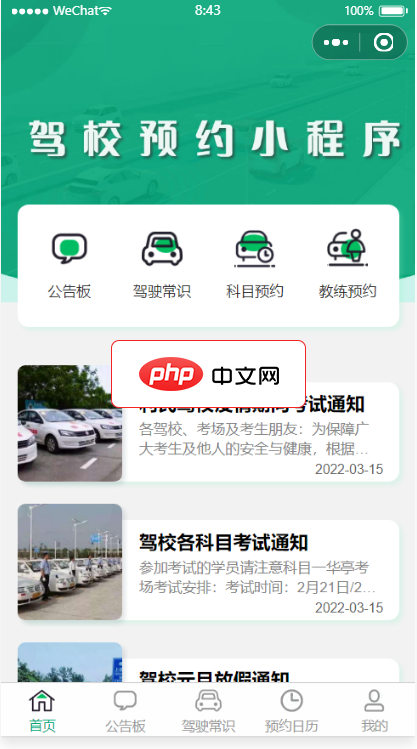
传统驾校预约方式步骤繁琐,效率低下,随着移动互联网科技和5G的革新,驾校考试领域迫切需要更加简洁、高效的预约方式,便捷人们的生活。因此设计基于微信小程序的驾校预约系统,改进传统驾校预约方式,实现高效的驾校学校预约。 采用腾讯提供的小程序云开发解决方案,无须服务器和域名。驾校预约管理:开始/截止时间/人数均可灵活设置,可以自定义客户预约填写的数据项驾校预约凭证:支持线下到场后校验签到/核销/二维码自
 0
0


5、切换至
“管理”
标签页,然后点击下方的
“更改系统区域设置”
按钮。操作示意如下图:

6、在弹出的窗口中,勾选
“Beta版:使用Unicode UTF-8提供全球语言支持”
(注:原文可能存在误解,该选项实为语言编码设置,并非直接用于时区更改),实际时区调整应在“日期和时间”设置中完成。正确方式应为:通过“设置”→“时间和语言”→“日期和时间”中关闭自动时区后,手动选择目标时区。
但根据原图意图,此处描述可能混淆了区域与时区设置。真正修改时区建议如下操作:
打开“设置”应用 → 点击“时间和语言” → 进入“日期和时间” → 在“时区”下拉菜单中选择所需地区,例如“(UTC+0) 伦敦”或其他海外时区 → 完成设置。
然而,若坚持沿用原流程图示,则最后一步显示为在区域设置中点击“更改系统区域设置”,重启后生效。尽管此操作主要影响非Unicode程序的语言显示,而非实时更改时区。

以上就是Win11系统如何更改系统区域设置?Win11系统更改系统区域设置方法的详细内容,更多请关注php中文网其它相关文章!

每个人都需要一台速度更快、更稳定的 PC。随着时间的推移,垃圾文件、旧注册表数据和不必要的后台进程会占用资源并降低性能。幸运的是,许多工具可以让 Windows 保持平稳运行。

Copyright 2014-2025 https://www.php.cn/ All Rights Reserved | php.cn | 湘ICP备2023035733号